DVD MP4 変換:DVDをMP4に高画質で変換する方法
iPhone、アンドロイドスマホに入れて、何時でも何処でも楽しめるために、DVDディスクから動画を抽出、MP4に変換したいなら、どうすれば良いですか。下記では、DVDをMP4に変換する最高な解決案をご紹介いたしますので、お役に少しでも立てれば何よりです。
友達や家族の自作DVDをもらってから、そのDVDから動画を抽出して、MP4に変換したいなら、どうすれば良いですか。スマホなどに入れて、都合に良い時、場合で自由に視聴するには、DVD動画をMP4に変換する気があるのに、DVDからMP4に変換する方法がわからないと、大変です。

DVDからMP4に変換
ここでは、DVDのMP4化に悩んでいる方々のために、DVD動画を高画質でMP4に変換する方法をご紹介。
Aiseesoft DVD MP4 変換は自作DVD、暗号化なしのDVDをMP4、AVI、WMV、MOV、VOB、MKV、MTSなど様々な動画形式、およびMP3、FLAC、MP2、AACなどの音声形式に変換可能です。特に、このDVD MP4 抽出ソフトには、動画編集、動画ダウンロード、動画変換などの便利機能も備わるのはありがたいです。
✦ DVDディスク、DVDフォルダ、DVD IFOファイルをMP4、AVI、WMV等に変換
✦ MP4、TS、MKV、AVI、FLV、WebM、MOV、MXFなどの4K UHDビデオを変換
✦ 動画をMP4、MKV、AVI、MPG、MPEG、RMVB、WMVなどの動画形式、MP3、MP2、AAC、AC3、WAVなどの音声に変換、例えば、MP4 音声 抽出など
✦ YouTube、FC2動画、Vevo、ニコニコ動画、Dailymotionなどからオンラインビデオをダウンロード、必要なら、Windows10画面を録画する方法というガイドをご参考
✦ iPhone XS/XS Max/XR、iPhone X/8/8 Plus、iPhone 7/7 plus、iPhone 6 Plus/6/5/5s/5c/4S、iPad、iPod等に対応
DVDからMP4に変換する方法
家庭作DVDをMP4に変換、保存するには、まずは、下記のダウンロードボタンからDVD MP4変換を無料ダウンロード、インストールして、実行します。
ステップ 1DVDディスクを追加
家庭作DVDをパソコンに挿入、DVD MP4 変換のインタフェースのメニューバーにある「ディスクをロード」をクリックしてDVDディスクをロードできます。
ステップ 2DVD映像の効果を最適化
DVD映像にチェックを入れ、「編集」を選択して、編集ウィンドウを開きます。そして、DVD動画を回転したり、ウォータマークを付いたり、または、DVD動画をクロップ・調整・強化したりすることでDVD映像を最適化できます。
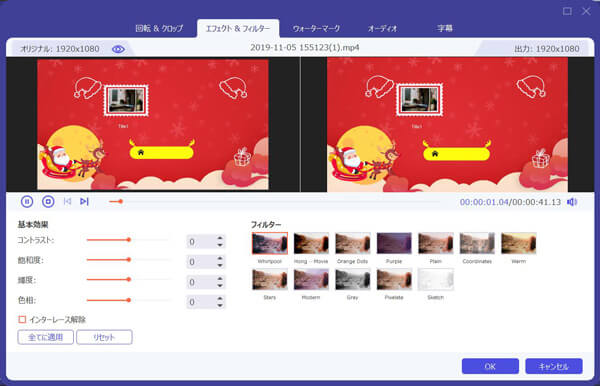
DVD映像の効果を最適化
ステップ 3DVD映像のために字幕やオーディオを追加
DVD映像がロードされると、下図のように、オーディオトラックオプションをクリックすると、ビデオ内の外部オーディオトラックを削除可能、後ろにある「+」をクリックすることでオーディオトラックを追加可能です。字幕のほうなら、字幕のオプションから同じように操作してみます。
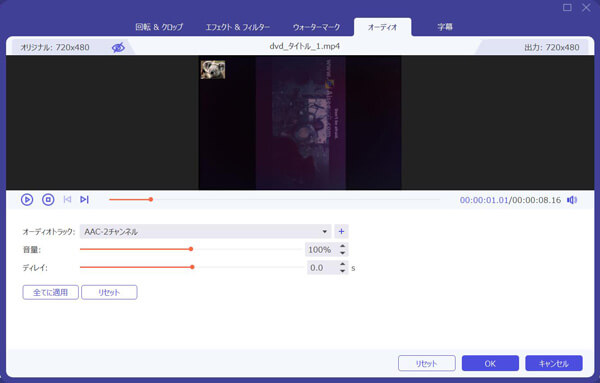
字幕やオーディオを追加
ステップ 4出力形式のMP4を選択
プロフィールのドロップダウンリストから出力形式を選択できます。具体的に、リストからご希望の出力デバイスによる.mp4を選択するか、直接に検索ボックスでmp4を入力することができます。
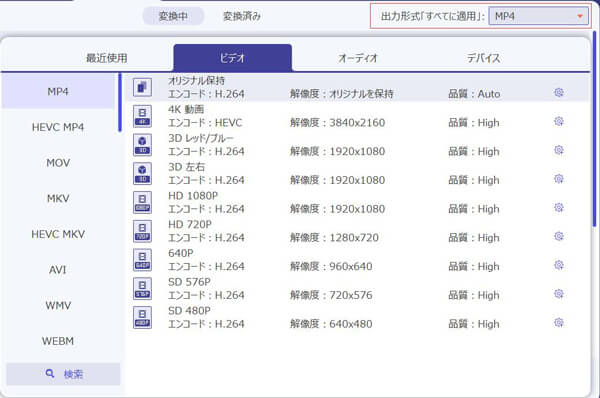
出力形式のMP4を選択
ステップ 5DVDからMP4に無劣化で変換
最後、インタフェースの「すべてリッピング」ボタンをクリックすれば、DVD映像をMP4に変換することが始まります。
以上のように、この使いやすいDVD MP4 変換を使って無劣化かつ高速でDVD動画からMP4に変換することができますね。もちろん、他にも、HandBrakeなどのDVD MP4 変換 フリーソフトもたくさんありますが、自分の経験によって、ここで紹介したDVD MP4 変換は安全だし、使い方が簡単で、安心させてよく愛用されています。